Windows 7 + Java + Tomcat + MyEclipse 开发环境安装配置
来源:互联网 发布:李米的猜想台词知乎 编辑:程序博客网 时间:2024/05/24 13:28
一、版本
1. Windows 7
2. jdk-6u25-windows-i586.exe
3. apache-tomcat-7.0.16-windows-x86.zip
4. myeclipse-8.6.1-win32.exe
二、安装配置JDK
1. 安装JDK
2. 环境变量设置
在【计算机】上右击,选【属性】,点击【高级系统设置】
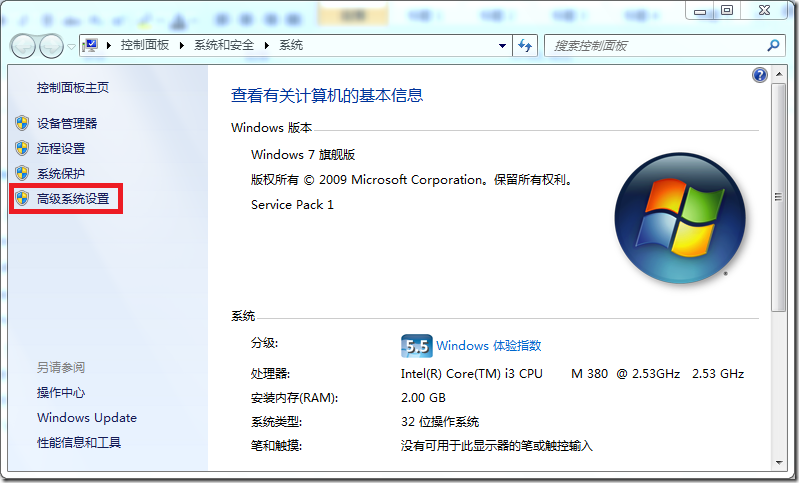
选择【高级】选项卡,点击【环境变量】
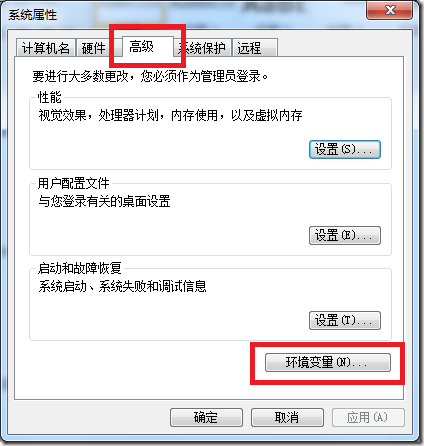
新建系统变量【JAVA_HOME】:C:\Program Files\Java\jdk1.6.0_25
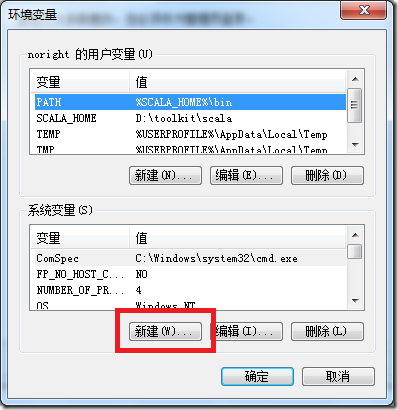
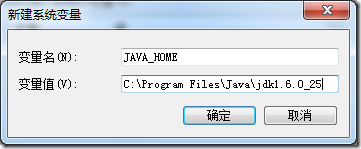
新建系统变量【CLASSPATH】:.;%JAVA_HOME%\lib;
【注意】:英文句号表示当前目录,不能省略
编辑系统变量Path,在前面加入以下内容:%JAVA_HOME%\bin;
【注意】:分号不能省略
JDK安装完毕
3. 测试是否安装成功
【开始】,输入【cmd】,输入【javac】
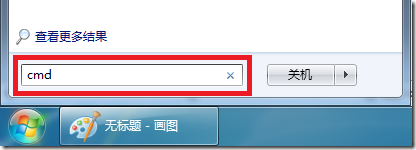
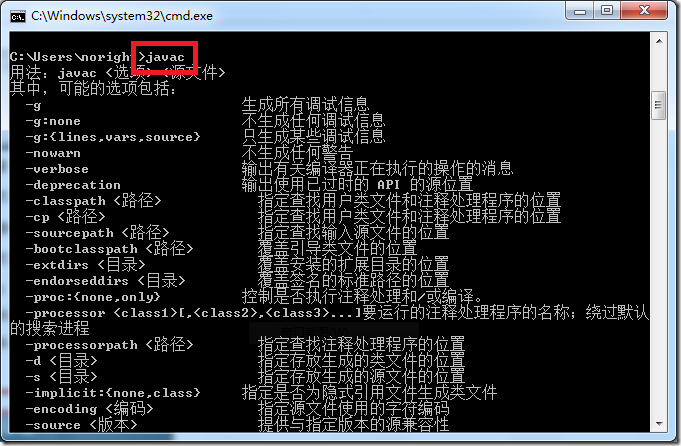
三、安装配置Tomcat
1. 将apache-tomcat-7.0.16-windows-x86.zip解压到D盘根目录
2. 环境变量设置
新建系统变量CATALINA_HOME:D:\apache-tomcat-7.0.16
在系统变量CLASSPATH的值的后面加入:%CATALINA_HOME%\lib;
在系统变量Path的值中"%JAVA_HOME%\bin;"的后面加入以下内容:%CATALINA_HOME%\bin;
3. 启动Tomcat服务器
运行D:\apache-tomcat-7.0.16\bin\startup.bat即可启动服务器
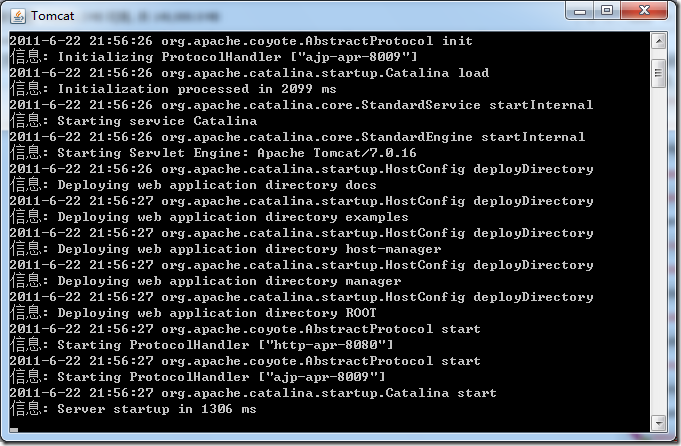
4. 测试
在浏览器中输入http://127.0.0.1:8080,即可打开Tomcat默认页面
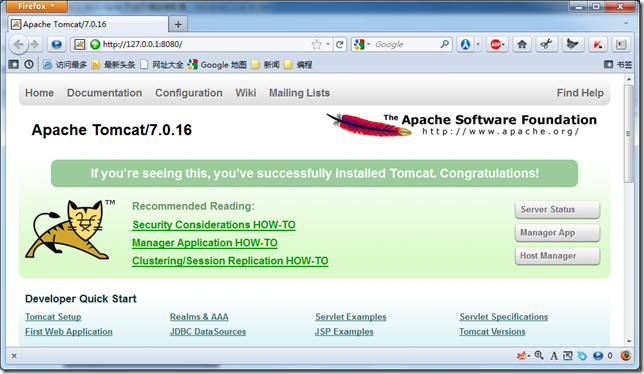
四、安装配置MyEclipse
1. 安装myeclipse-8.6.1-win32.exe
2. 注册MyEclipse
运行MyEclipse 8.6(首次运行要求指定Workspace),依次点击
Window ----> Preferences ---->MyEclipse---->Subscription ----> Enter Subscription,输入注册名以及注册码。
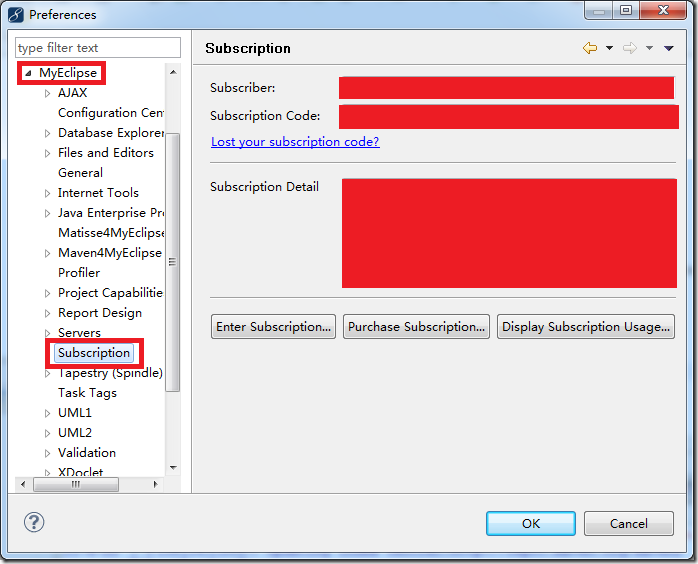
3. 在myeclipse中加入tomcat服务器
运行MyEclipse 8.6,依次点击
Window ----> Preferences ---->MyEclipse---->Servers------>Tomcat------->Tomcat 7.x ----->选择enable,选择tomcat
安装路径
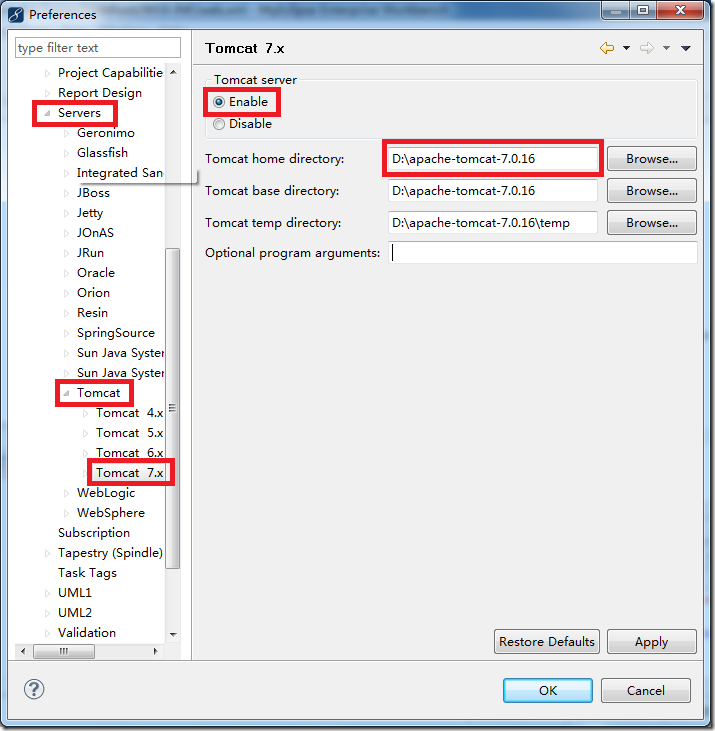
配置成功后,可以在myeclipse底部工具栏的servers选项卡中启动tomcat。
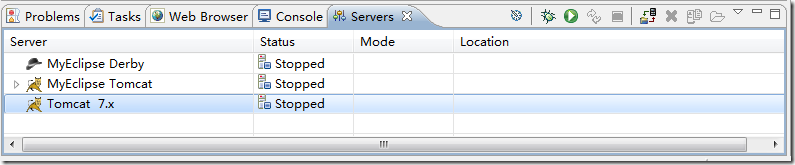
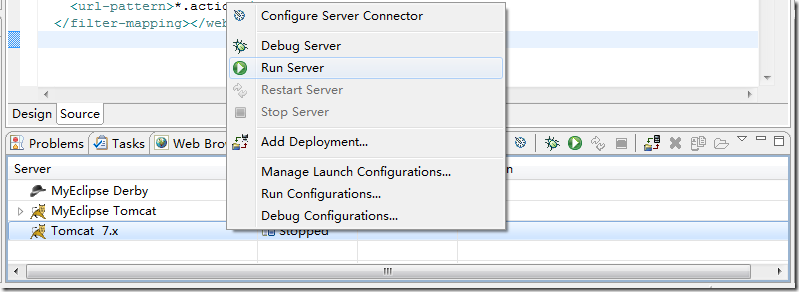
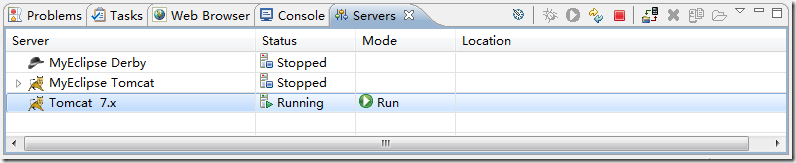
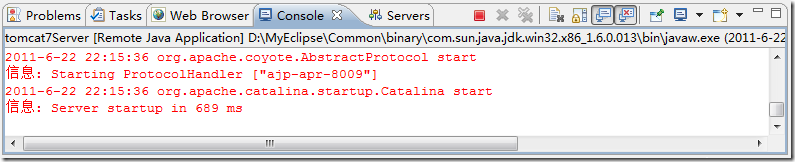
- Windows 7 + Java + Tomcat + MyEclipse 开发环境安装配置
- MyEclipse+tomcat开发环境配置
- 【编程语言】java--开发环境配置:jdk+tomcat+myeclipse 安装步骤
- eclipse下载安装与配置 myeclipse下载安装与配置 tomcat安装与配置 JDK配置 Java配置 Myeclipse开发环境
- ubuntu8.04中配置java+tomcat+eclipse/MyEclipse开发环境
- Jdk, myeclipse, eclipse, tomcat 的安装及环境配置java
- java安装环境配置(含jdk和tomcat、myeclipse)
- Java 开发环境安装配置 (windows)
- Eclipse+MYEclipse+Tomcat配置J2EE开发环境
- Eclipse+tomcat+Myeclipse配置j2ee开发环境
- MyEclipse+Tomcat+JSP开发环境配置
- MyEclipse中配置Tomcat开发环境
- Windows下各种java相关开发环境安装Tomcat+Ant
- myeclipse配置tomcat环境
- MyEclipse+Tomcat环境配置
- 配置java开发环境之jdk与Tomcat在Myeclipse中的配置
- Java开发环境配置Tomcat
- Java EE应用和开发环境之Tomcat安装配置
- 递归与非递归相互转换
- 程序员的10大成功面试技巧
- 关于serveletContext.getRealPath()方法
- poj 2356 Find a multiple 抽屉原理
- LeetCode刷题 | Binary Tree Maximum Path Sum
- Windows 7 + Java + Tomcat + MyEclipse 开发环境安装配置
- CI框架下,上传中文文件和发送中文邮件的标题乱码问题解决
- 理解 Android Build 系统
- SQL基础
- Layout inflation is the term used within the context of Android to indicate when an XML layout resou
- 在android4.4上新增加keycode
- Linux tar打包命令
- 一个家制太阳能热水收集系统(WIZ812MJ应用)
- C++ STL map中的函数


